Robloxi mängides soovite saada parimat võimalikku mängukogemust. See tähendab, et ping on madal. Kahjuks võite mõnikord kogeda kõrget pingi, mis võib viia optimaalsest väiksema mängukogemuseni. Robloxi kõrge pingi parandamiseks saate teha mõned asjad. Esiteks veenduge, et loote ühenduse teie asukohale lähima serveriga. Teiseks proovige sulgeda kõik muud taustal töötavad programmid ja kasutada ribalaiust. Kolmandaks proovige ruuter lähtestada. Kui teil on pärast nende asjade proovimist endiselt kõrge ping, peate võib-olla pöörduma oma Interneti-teenuse pakkuja poole, et näha, kas nad saavad midagi aidata. Lõppkokkuvõttes on parim viis kõrge pingi parandamiseks olla kannatlik ja proovida erinevaid asju, kuni leiate endale sobiva lahenduse.
Kui teil on Robloxi puhul kõrge ping, aitavad selles artiklis pakutavad lahendused teid. Põhjuseid, miks mängijad kogevad Robloxi või muude mängude kõrget pinget, võib olla palju, näiteks Interneti-ühenduse kiirus, valesti konfigureeritud tulemüür, geograafiline asukoht jne. Mis iganes see põhjus ka poleks, siin näitame teile kuidas parandada robloxis kõrget pingi .

Robloxi kõrge pingi parandamine
Allolev lahendus aitab teil Robloxi kõrget pingi parandada, kuid enne jätkamist soovitame teil ühendada oma süsteemi Interneti-ühendusega Etherneti kaabli kaudu. Üks kõrge pingi põhjus on Interneti-kiirus. Kiire Interneti-ühenduse andmeedastuskiirus on alati kõrge ja suure andmeedastuskiiruse tulemuseks on madal ping. Kui ühendate oma süsteemi Etherneti kaabli kaudu Internetti, väheneb paketikadu, mille tulemuseks on kõrge andmeedastuskiirus. Kui see ei tööta, jätkake ja kasutage allolevaid parandusi.
- Sulgege kõik taustal olevad rakendused ja allalaadimised
- Veenduge, et vajalikud pordid oleksid avatud
- Keela VPN
- Muutke oma Wi-Fi-adapteri toitehalduse sätteid.
- Tühjendage DNS-i vahemälu
- Luba Roblox läbi tulemüüri
Vaatame kõiki neid parandusi üksikasjalikult.
1] Sulgege kõik taustal olevad rakendused ja allalaaditavad failid.
Raskete failide allalaadimine võib mõjutada teie Interneti-kiirust, mis võib põhjustada kõrge pingi. Kui laadite alla raskeid faile, tühistage see allalaadimine või oodake, kuni allalaadimine lõpeb. Samuti sulgege kõik taustarakendused.
piiramatu tasuta SMS
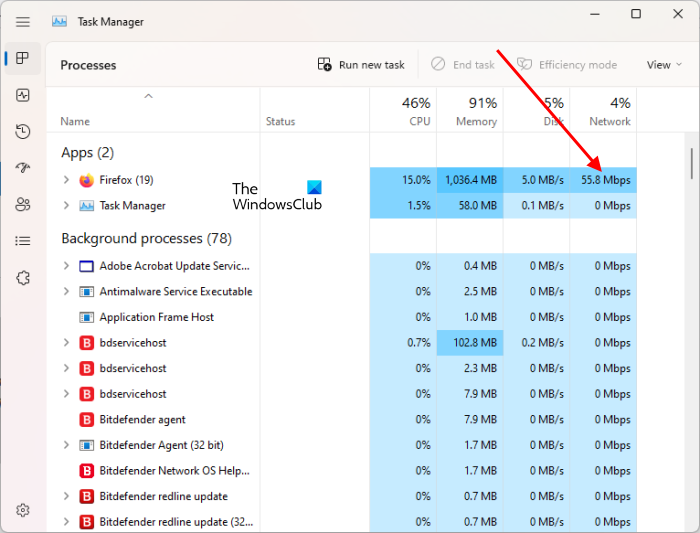
Samuti saate tegumihalduris kontrollida, milline rakendus teie võrku kasutab. Avage Task Manager ja valige Protsessid vahekaart Nüüd klõpsake nuppu Net vahekaarti, et kuvada rakendusi, mis kasutavad teie võrku.
2] Veenduge, et vajalikud pordid on avatud
Võimalike Interneti-ühenduse probleemide vältimiseks Robloxis veenduge, et vajalikud pordid on avatud. Robloxi jaoks vajalik pordivahemik on UDP 49152–65535. Kui teie tulemüür blokeerib sellesse vahemikku jäävad pordid, ilmnevad Robloxis võrguprobleemid. Seetõttu lubage kõik need pordid oma tulemüüris ja taaskäivitage arvuti. Portide vahemiku sisestamisel ei tohi sidekriipsu ees ega järel olla tühikut.
3] Keela VPN
Kui olete VPN-i kaudu Internetiga ühendatud, on Interneti kiirus aeglane. Selle põhjuseks on asjaolu, et teie Interneti-liiklus läbib VPN-serverit, mis lisab protsessile täiendava sammu. Pingi võib mõjutada ka teie süsteemi ja mänguserveri vaheline kaugus. Kui vahemaa on pikem, võtab andmepakettide edastamine kaua aega. Seetõttu on alati soovitatav valida meie riigis asuv mänguserver. Mängudes kasutatakse VPN-e tavaliselt serveri asukoha muutmiseks, eriti kui asukoha muutmise võimalus pole mängus saadaval. Keelake oma VPN ja vaadake, kas see aitab.
4] Muutke oma WiFi-adapteri toitehalduse sätteid.
Muutke oma WiFi-adapteri toitehalduse sätteid ja vaadake, kas see aitab. Järgmised sammud aitavad teid selles.
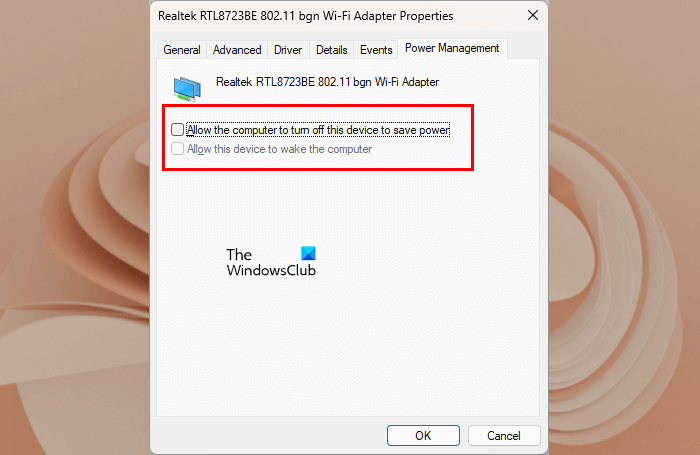
töölaua ikoonid liiguvad
- Avage juhtpaneel.
- Veendu, et Kategooria on valitud sisse Vaatamise järgi režiimis.
- Minema ' Võrk ja Internet > Võrgu- ja ühiskasutuskeskus ».
- Klõpsake Muutke adapteri sätteid Vasakult küljelt.
- Paremklõpsake oma võrguadapterit ja valige Omadused .
- Nüüd klõpsake Tunni .
- Minema Energia juhtimine vahekaart ja tühjendage märge ' Laske arvutil see seade energia säästmiseks välja lülitada ” märkeruut.
- Klõpsake HEA muudatuste salvestamiseks.
5] Tühjendage DNS-i vahemälu
Kui probleem püsib, tühjendage DNS-i vahemälu. DNS-i vahemälu tühjendamine on kasulik, kui teie süsteemil on probleeme konkreetsele veebisaidile või serverile juurdepääsuga. Kõrge ping võib tekkida rikutud DNS-i vahemälu tõttu. Kui probleem ilmneb seetõttu, aitab DNS-i vahemälu tühjendamine.
6] Luba Roblox läbi tulemüüri
Mõnikord takistavad viirusetõrjed ja tulemüürid ehtsatel rakendustel Internetti pääsemast. See on valepositiivne lipp, mida saab vältida. Teie tulemüür võib takistada Roblox Playeril Internetile juurdepääsu. Keelake ajutiselt oma tulemüür ja vaadake, kas see aitab. Kui jah, siis peate lubama Roblox Playeri tulemüürist läbi. Mõned kasutajad on suutnud Robloxi pingi vähendada pärast Robloxi lisamist oma tulemüüridesse erandina.
Kuidas parandada kõrget pingi?
Kõrge ping on tingitud aeglasest Interneti-ühendusest. Sulgege kõik Internetti kasutavad taustarakendused, tühistage allalaadimised ja lülitage Windows Update välja. Kui olete VPN-iga ühendatud, keelake see. See aitab teie pingi vähendada.
Kuidas vähendada pingi Robloxis?
Robloxi pingi vähendamiseks sulgege kõik Internetti kasutavad taustarakendused ja tühistage kõik allalaadimised. Samuti lubage Roblox Player ja Robloxi nõutavad pordid läbi tulemüüri. Interneti-kiiruse suurendamiseks keelake VPN ja võrguühenduse probleemide lahendamiseks tühjendage DNS-i vahemälu.
Loe rohkem : Roblox jäi valgele ekraanile kinni .








![Twitch Studio ei salvesta mängu [Parandatud]](https://prankmike.com/img/twitch/3F/twitch-studio-not-capturing-game-fixed-1.jpg)






